P30 测距声呐快速使用手册
产品简介
P30 测距声呐从表面的换能器发出固定频率的脉冲。当声波在水中传播,遇到障碍物时,一部分声波会被吸收,而另外一部分声波将从障碍物反射,通过监听并测量回波的时间以及返回声波的强度,可以计算出设备与障碍物之间的距离。

软件下载
通过随机附赠的存储设备或访问官网获取。
测距声呐使用
Windows下快速连接
P30测距声呐连接主要步骤如下:
①使用USB转TTL转接线与P30测距声呐相连(同颜色相连)。
②将USB线连接电脑。

③下载USB驱动(可在连接状态下使用驱动精度自动检测并下载)。
④打开PingViewer软件,等待连接。
软件 - PingViewer
简介
PingViewer软件是BlueRobotics公司开发的一款适用于P30测距声呐和Ping360扫描声呐的应用软件。它可以实时显示声呐返回的图像,并对声呐参数进行设置,同时也支持数据录制、回放等功能,并且所有的代码都是开源的代码。
下载安装
树莓派固件版本需 0.0.16 以上,详情参考 PingViewer 声呐软件使用手册
连接界面
打开 Ping Viewer 软件后,会自动搜索设备,搜索示例如图所示:
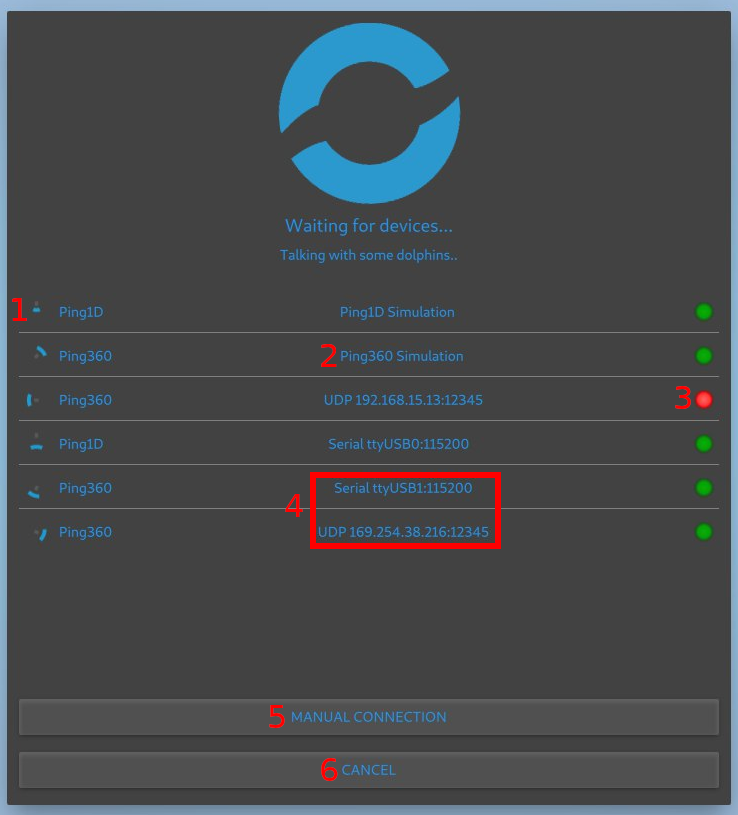
① 显示传感器类型(Ping1D或者Ping360)。
② 显示可连接种类。2.0.4版本去除Simulation模拟功能。
③ 显示连接的可用性:红色表示不可用,绿色表示可用。
④ 显示连接方式(串口或者UDP网络)。
⑤ 手动连接配置。
⑥ 取消。
参照Windows快速连接方法的用户在打开PingViewer软件后会自动搜索P30测距声呐,并且显示连接方式为Serial串口连接,双击即可进入PingViewer声呐显示界面(对应目录栏任意位置双击即可)。
参照BlueROV/FindROV方法的用户需要确保电脑IP设置为192.168.2.1(和ROV用户手册要求一致),打开PingViewer软件后会自动搜索P30测距声呐,并且显示连接方式为UDP网络连接,双击即可进入PingViewer声呐显示界面(对应目录栏任意位置双击即可)。
显示界面
用户在双击已连接的设备后,会自动进入PingViewer显示界面。显示界面为用户主要观察界面。

①距离刻度:距离刻度尺在瀑布图右边缘用粗体表示。轴垂直于屏幕向下延伸,环能器的表面位于窗口界面顶。距离刻度轴根据测距声呐自动调整扫描刻度尺范围。距离刻度轴上有一个红色箭头,表示当前最新测距距离。
②实时距离读数:显示实时数据。安装在ROV底部时,显示ROV离水底高度。
同时,还会在距离数据下方以百分比的形式显示置信度(距离可靠度)。置信度由三种颜色表示,其中0%为红色,50%为黄色,100%为绿色。
③瀑布图:瀑布图是一个三维图,占据应用程序的主要部分。瀑布图绘制连续的轮廓样本(纵轴为距离刻度尺,颜色表示当前距离值的信号强度,横轴为时间。旧数据随着时间向右移动,最新数据出现在瀑布图的最右边)。瀑布图的颜色可以自己定义,具体参照PingViewer应用手册。
④回声强度:回声强度是一个二维图,显示当前刻度距离对应的回声强度的关系。当前距离下,图像表示越宽,则回声强度越强(在瀑布图上显示颜色越深),并以镜像(对称)的形式使图像效果更佳突出。在屏幕显示顶部距离的返回强度往往会非常强,这是P30测距声呐在接收过程初期仍会接收到P30测距声呐发射声波的残余能量,所以声波返回强度较高。
设置界面
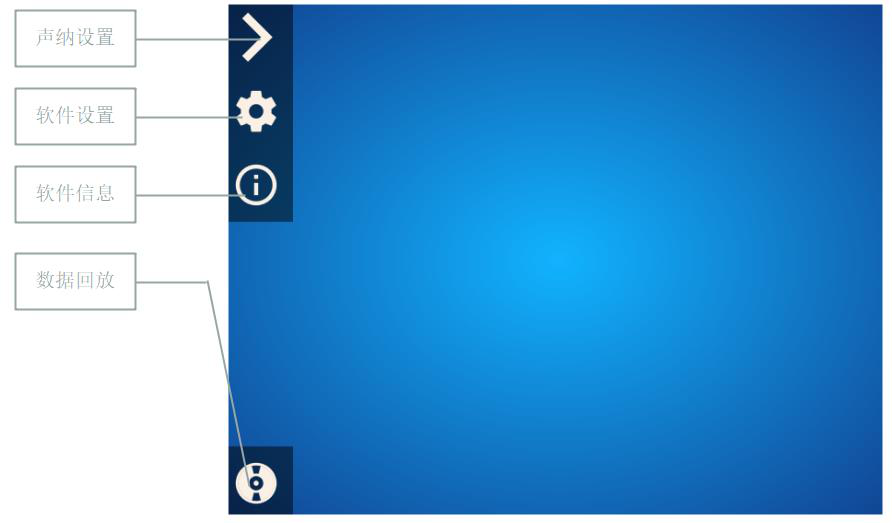
①声纳设置:包含P30测距声呐设置。主要包含声呐启停、声速设置。若在未连接状态下点击,则自动切换到连接页面。

Emit Ping:选中则取消连续传输模式,获取单帧数据。
Ping Rate Slider:设置传输速率(实际使用可能稍低),默认15ping/s。
Speed of Sound:声速设置(声速被用来计算距离,海水中声速为1500 m/s,淡水中1435m/s)。
Ping Enabled:启用P30测距声呐测量脉冲输出。只有设置为启用时,P30测距声呐才会持续发送测量脉冲。默认为启动状态。
Auto Gain以及current Gain Setting:设置瀑布图增益,当设置高增益时,瀑布图强度较低的样本颜色也会被加深。
Scan Start point(mm):设置起始测量距离。
Length(mm):设置测量距离范围。
②软件设置:包含软件界面显示设置与声呐连接界面设置。

Units:选择数据显示单位(m/s或者feet)。
Plot Theme:选择瀑布图颜色,样式,渐变等。
Theme:选择PingViewer软件主题风格(黑/白)。
Enable Replay Menu:显示数据回放按钮,当勾选Enable Replay Menu按钮后,在PingViewr左下方会出现日志回放按钮。
Smooth Data:过滤瀑布数据,使其更加平滑。
Antialiasing:抗锯齿。
Debug Mode:启用调试模式。软件信息:包含软件版本、通信底层数据等信息(无具体作用)。
③软件信息:包含软件版本、通信底层数据等信息(无具体作用)。
④数据回放:包含数据回放功能,默认不显示,在软件设置中开启才会显示。
数据记录
在P30测距声呐连接状态下,PingViewer会自动记录数据并以bin文件保存。
Windows默认保存路径:(文档->PingViewer->Sensor_log)
Linux默认保存路径:(~/Documents/PingViewer)
数据回放
①点击数据回放按钮(若无此按钮请在软件设置—>数据回放框勾选)。

②点击REPLAY DATA,选择需要进行回放的文件。
③选择需要进行数据回放的文件(文件名格式为年/月/日/时/分/秒.bin)
